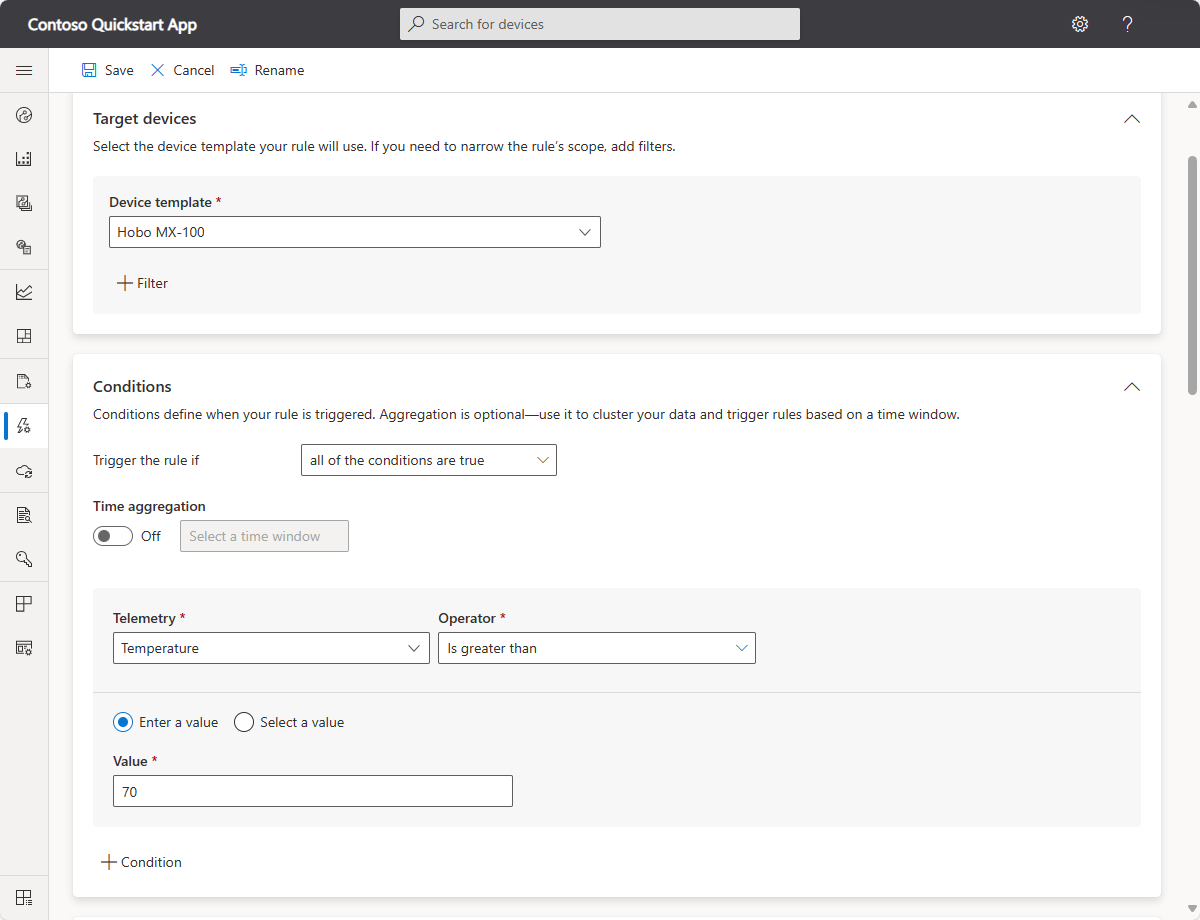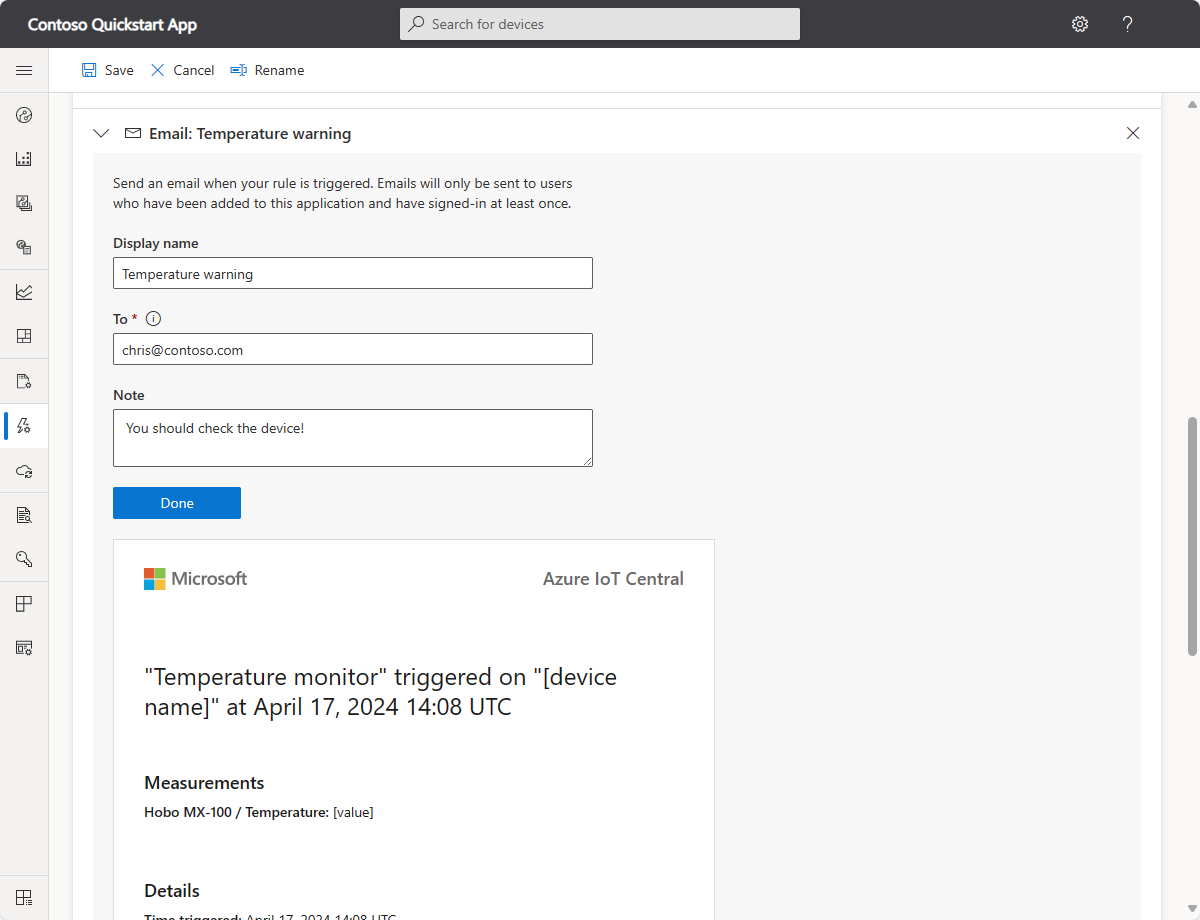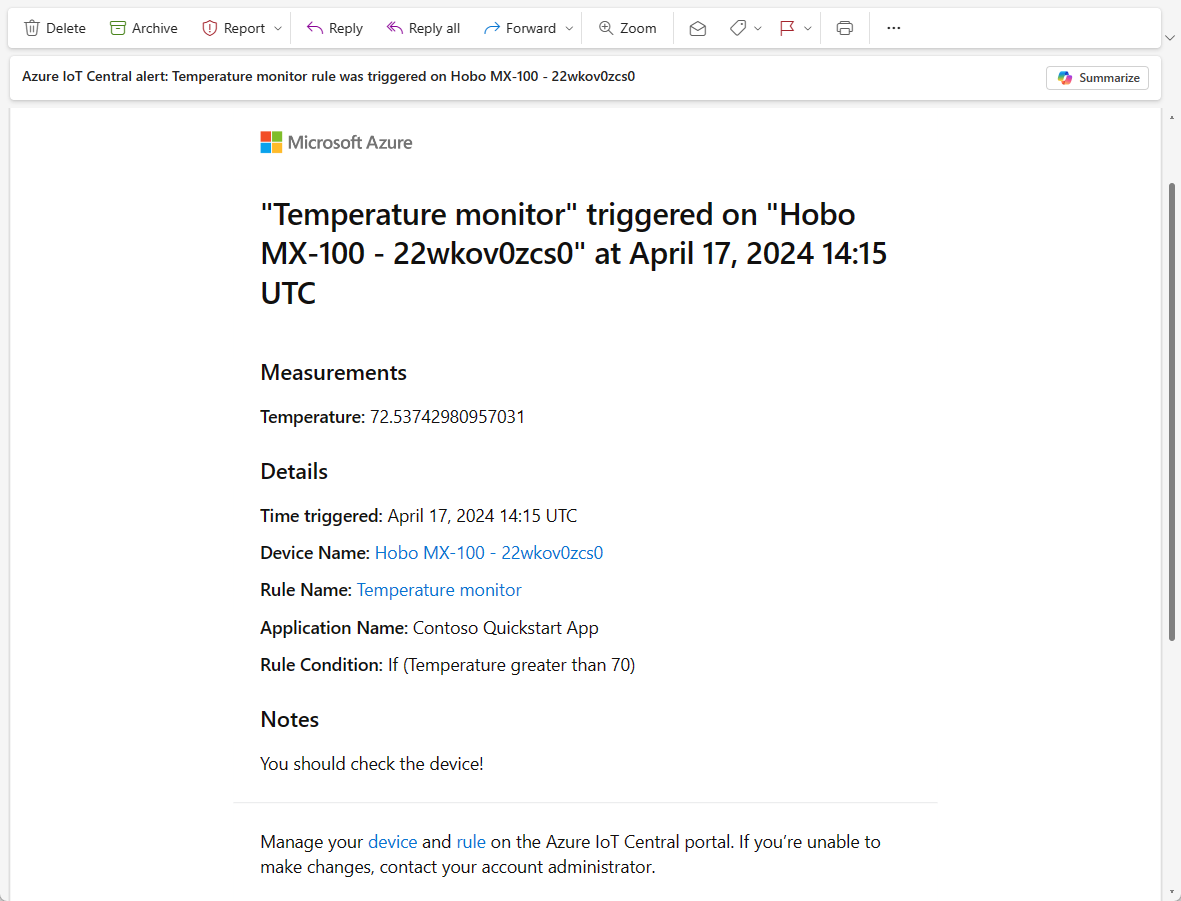Руководство. Создание правила и настройка уведомлений в приложении Azure IoT Central
В этом руководстве описано, как использовать Azure IoT Central для удаленного мониторинга подключенных устройств. Правила Azure IoT Central позволяют отслеживать устройства практически в реальном времени и автоматически вызывать действия, например отправку сообщения электронной почты. В этой статье объясняется, как создать правила для отслеживания телеметрии, отправляемой устройством.
Устройства могут использовать телеметрию для отправки числовых данных с устройства. Правило срабатывает, когда данные выбранной телеметрии превышают заданное пороговое значение.
В этом руководстве описано следующее:
- Создайте правило, которое запускается, когда температура устройства достигает 70°F.
- Добавьте действие электронной почты, чтобы уведомить вас о срабатывании правила.
Необходимые компоненты
Для выполнения шагов из этого руководства требуется следующее:
Активная подписка Azure. Если у вас нет подписки Azure, создайте бесплатную учетную запись, прежде чем приступить к работе.
Приложение IoT Central, созданное на основе шаблона пользовательского приложения . Дополнительные сведения см. в статье Создание приложения IoT Central и разделе Сведения о приложении.
Добавление и настройка шаблона устройства
Добавьте шаблон устройства из каталога устройств. В этом руководстве используется шаблон устройства датчика Temp Sensor Hobo Hobo MX-100:
Чтобы добавить новый шаблон устройства, щелкните Создать на странице Шаблоны устройств.
На странице "Выбор типа" прокрутите вниз до тех пор, пока не найдите плитку "Датчик темпа" в разделе "Популярные шаблоны устройств" на плитке "Начало Хоббо MX-100 Temp Sensor".
Выберите плитку Датчика temp hobo Hobo MX-100, а затем нажмите кнопку "Далее: Проверка".
На странице Отзыв выберите Создать.
Имя созданного шаблона — Hobo MX-100. Модель включает такие компоненты, как Hobo MX-100 и IotDevice. Компоненты определяют возможности устройства ESP32. Возможности могут включать данные телеметрии, свойства и команды.
Добавление имитированного устройства
Чтобы протестировать правило, создаваемое в следующем разделе, добавьте имитированное устройство в приложение:
Выберите устройства на панели навигации слева. Затем выберите Hobo MX-100.
Выберите + Создать. На панели создания устройства оставьте значения имени устройства и идентификатора устройства по умолчанию. Переключатель "Имитировать это устройство" на "Да".
Нажмите кнопку создания.
Создание правила
Чтобы создать правило телеметрии, шаблон устройства должен иметь по крайней мере одно значение телеметрии. В этом руководстве используется имитированное устройство Hobo MX-100 , которое отправляет данные телеметрии температуры. Правило отслеживает передаваемые устройством данные температуры и отправляет сообщение электронной почты, когда температура превышает 70 градусов.
Примечание.
Максимальное количество правил на приложение — 50.
В левой области щелкните Правила.
Выберите команду Создать, чтобы добавить новое правило.
Введите имя Монитор температуры, чтобы указать правило, и нажмите клавишу ВВОД.
Выберите шаблон устройства Hobo MX-100. По умолчанию правило автоматически применяется ко всем устройствам, назначенным шаблону устройства:
Чтобы выполнить фильтрацию для подмножества устройств, выберите + Фильтр и используйте свойства устройств для их определения. Чтобы отключить правило, нажмите кнопку "Включено/отключено ".
Настройка условий правила
Условия определяют критерии, которые отслеживает правило. В этом руководстве вы настроите правило для пожара, если температура превышает 70°F.
Выберите Температура в раскрывающемся списке Телеметрия.
Затем выберите "Больше оператора" и введите 70 в качестве значения:
При необходимости можно задать агрегацию по времени. При выборе агрегации по времени необходимо также выбрать тип агрегата, например "среднее значение" или "сумма", в раскрывающемся списке.
- Без агрегирования правило запускается для каждой точки данных телеметрии, которая соответствует условию. Например, если правило настроено на активацию, когда температура превышает 70, правило будет активироваться почти мгновенно, когда температура устройства превысит 70.
- При использовании агрегирования правило срабатывает, если агрегированное значение точек данных телеметрии во временном окне соответствует условию. Например, если правило настроено для активации, когда температура превышает 70, а для агрегата времени задано значение 10 минут, правило будет активироваться, когда устройство сообщит о средней температуре выше 70, вычисленной за 10-минутный интервал.
Вы можете добавить несколько условий к правилу, выбрав + Условие. При добавлении нескольких условий можно указать, должны ли выполняться все условия или одно из них, чтобы правило активировалось. Если вы используете агрегацию по времени с несколькими условиями, все значения телеметрии должны быть агрегированы.
Настройка действий
После определения условия необходимо настроить действия, выполняемые при срабатывании правила. Действия вызываются в том случае, если соблюдаются все условия, указанные в правиле.
Щелкните + Электронная почта в разделе Действия.
Введите предупреждение о температуре в качестве отображаемого имени действия, адрес электронной почты в поле "To" и проверка устройство! в качестве заметки, отображаемой в тексте сообщения электронной почты.
Примечание.
Письма отправляются только пользователям, которые были добавлены в приложение и входили в систему минимум один раз. Узнайте больше об управлении пользователями в Azure IoT Central.
Чтобы сохранить действие, нажмите кнопку Готово. К правилу можно добавить несколько действий.
Чтобы сохранить правило, нажмите кнопку Сохранить. Правило станет активным в течение нескольких минут и начнет выполнять мониторинг данных телеметрии, отправляемых в приложение. Если указанное в правиле условие соблюдается, правило активирует настроенное действие отправки электронной почты.
Через некоторое время в случае срабатывания правила вы получите сообщение электронной почты:
Удалить правило
Если вам больше не нужно правило, удалите его. Для этого откройте правило и щелкните Удалить.
Включение и отключение правила
Выберите правило, которое требуется включить или отключить. Установите переключатель Включить или Отключить в правиле, чтобы включить или отключить правило для всех устройств, охватываемых этим правилом.
Включение или отключение правила для определенных устройств
Выберите правило, которое требуется включить или отключить. Используйте один или несколько фильтров в разделе Целевые устройства, чтобы ограничить область действия правила для устройств, которые вы хотите отслеживать.
Очистка ресурсов
Если в дальнейшем вы не планируете работать с краткими руководствами и другими учебными материалами по IoT Central, можно удалить приложение IoT Central:
- В приложении IoT Central перейдите к управлению приложениями>.
- Щелкните элемент Удалить и подтвердите свое действие.
Следующий шаг
Теперь, когда вы определили правило на основе порогового значения, рекомендуется выполнить такой следующий шаг: